Kā saspiest failus un mapes operētājsistēmā Windows 10
Šajā rakstā mēs redzēsim, kā iespējot NTFS saspiešanu failiem un mapēm operētājsistēmā Windows 10. Atšķirībā no ZIP failu saspiešanas, izmantojot šo saspiešanas veidu, arhīva fails nav jāizveido. Saspiešana notiks lidojuma laikā, un failiem var piekļūt pārredzami, tāpat kā pirms saspiešanas. Windows 10 atbalsta NTFS saspiešanu, tāpat kā iepriekšējās Windows versijas.
Reklāma
NTFS saspiešana samazina noteiktus failus un mapes. Daži faili, piemēram, attēli, videoklipi, mūzika, kas jau ir saspiesti, netiks samazināti, bet citiem failu tipiem tas var ietaupīt vietu diskā. Bet paturiet prātā, ka tas ietekmē veiktspēju. Tas ir saistīts ar papildu darbībām, kas operētājsistēmai jāveic, kad failam tiek piekļūts, tas tiek kopēts no saspiestas mapes vai ievietots jaunā saspiestā mapē. Šo darbību laikā sistēmai Windows ir jāatspiež atmiņā esošais fails. Kā izriet no funkcijas nosaukuma, NTFS saspiešana nedarbojas, kopējot saspiestos failus tīklā, tāpēc operētājsistēmai tie vispirms ir jāatspiež un jāpārsūta nesaspiesti.
Kad fails vai mape ir saspiests, operētājsistēmā Windows 10 virs tās ikonas tiek parādīta īpaša dubultā zila bultiņa. Skatiet tālāk redzamo piemēru.

Padoms. Ja neesat apmierināts, redzot šo pārklājuma ikonu, uzziniet, kā to izdarīt Atspējojiet zilo bultiņu ikonu uz mapēm un failiem operētājsistēmā Windows 10.
Ja jūsu prioritārais mērķis ir diska vietas taupīšana, šeit ir norādīts, kā iespējot NTFS saspiešanu operētājsistēmā Windows 10.
Lai saspiestu failus un mapes operētājsistēmā Windows 10, rīkojieties šādi.
- Ar peles labo pogu noklikšķiniet uz faila vai mapes, kuru vēlaties saspiest, un atlasiet "Properties".
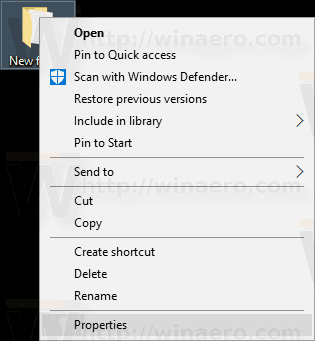
- Rekvizītu cilnē Vispārīgi noklikšķiniet uz pogas Papildu.
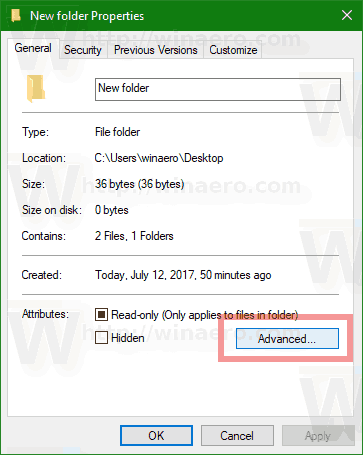
- Nākamajā logā atzīmējiet izvēles rūtiņu Saspiediet saturu, lai ietaupītu vietu diskā saskaņā Saspiest vai šifrēt atribūtus sadaļā.
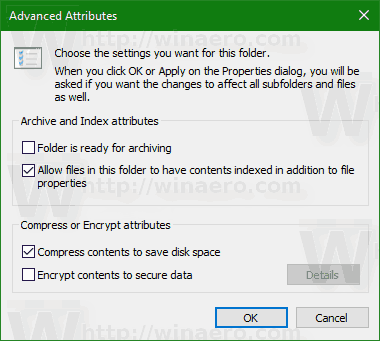
- Noklikšķiniet uz Labi, lai aizvērtu papildu rekvizītu logu. Ja atlasījāt mapi, tiks parādīts šāds dialoglodziņš:
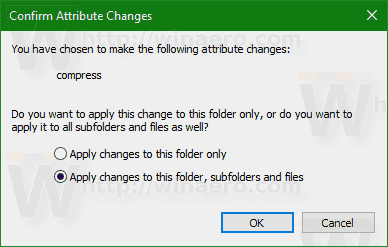 Tur jums jāizvēlas "Lietot izmaiņas tikai šai mapei" vai "Lietot izmaiņas šai mapei, apakšmapēm un failiem". Izvēlieties vajadzīgo opciju.
Tur jums jāizvēlas "Lietot izmaiņas tikai šai mapei" vai "Lietot izmaiņas šai mapei, apakšmapēm un failiem". Izvēlieties vajadzīgo opciju.
Lai atspiestu failu vai mapi, noņemiet atzīmi no izvēles rūtiņas Saspiediet saturu, lai ietaupītu vietu diskā izmantojot iepriekš aprakstīto secību, un esat pabeidzis.
Operētājsistēmā Windows 10 ir konsoles utilīta "kompakts", ko var izmantot atsevišķu failu un mapju saspiešanai.
Saspiediet failus un mapes operētājsistēmā Windows 10, izmantojot Compact
Programma compact.exe atbalsta tālāk norādītos komandrindas slēdžus un opcijas.
/C Saspiež norādītos failus. Katalogi tiks atzīmēti
lai pēc tam pievienotie faili tiktu saspiesti, ja vien nav /EXE
ir norādīts.
/U Atspiež norādītos failus. Katalogi tiks atzīmēti
lai vēlāk pievienotie faili netiktu saspiesti. Ja
/EXE ir norādīts, tikai tie faili, kas ir saspiesti kā izpildāmie faili
būt nesaspiestam; ja tas tiek izlaists, tiek saspiests tikai NTFS
faili tiks nesaspiesti.
/S Veic norādīto darbību ar failiem dotajā
direktoriju un visus apakšdirektorijus. Noklusējuma "direktors" ir
pašreizējais direktorijs.
/A Parāda failus ar slēptajiem vai sistēmas atribūtiem. Šīs
faili pēc noklusējuma tiek izlaisti.
/I Turpina veikt norādīto darbību pat pēc kļūdām
ir notikušas. Pēc noklusējuma COMPACT apstājas, ja rodas kļūda
sastaptas.
/F Veicina saspiešanas darbību visos norādītajos failos, pat
tie, kas jau ir saspiesti. Jau saspiesti faili
pēc noklusējuma tiek izlaistas.
/Q Ziņo tikai vissvarīgāko informāciju.
/EXE Izmantojiet saspiešanu, kas optimizēta lasāmajiem izpildāmajiem failiem
bieži un netiek mainīti. Atbalstītie algoritmi ir:
XPRESS4K (ātrākais) (noklusējums)
XPRESS8K
XPRESS16K
LZX (viskompaktākais)
/CompactOs Iestatiet vai vaicājiet sistēmas saspiešanas stāvokli. Atbalstītās opcijas ir:
vaicājums — vaicājiet sistēmas kompakto stāvokli.
vienmēr - Saspiediet visus OS bināros failus un iestatiet sistēmas stāvokli uz Compact
kas paliek spēkā, ja vien administrators to nemaina.
nekad — atspiediet visus OS bināros failus un iestatiet sistēmas stāvokli uz non
Kompakts, kas paliek, ja vien administrators to nemaina.
/WinDir Izmanto ar /CompactOs: vaicājumu, veicot vaicājumu bezsaistes OS. Norāda
direktorijs, kurā ir instalēta sistēma Windows.
faila nosaukums Norāda modeli, failu vai direktoriju.
Palaidiet lietotni bez parametriem, lai redzētu pašreizējā direktorija un tajā esošo failu saspiešanas stāvokli.
Lai saspiestu vienu failu, izpildiet komandu:
kompakts /c "pilns faila ceļš"
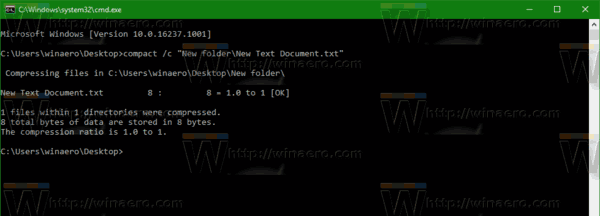 Lai atspiestu failu, palaidiet komandu
Lai atspiestu failu, palaidiet komandu
kompakts /u "pilns faila ceļš"
Skatiet tālāk redzamo ekrānuzņēmumu. 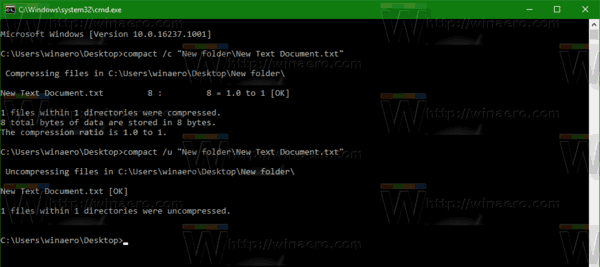
Tālāk ir norādīts, kā saspiest mapi.
kompakts /c "pilns mapes ceļš"
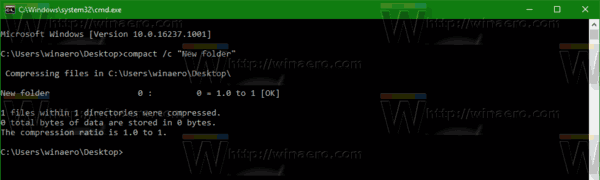 Tādējādi tiks saspiesta norādītā mape, bet ne tās apakšmapes.
Tādējādi tiks saspiesta norādītā mape, bet ne tās apakšmapes.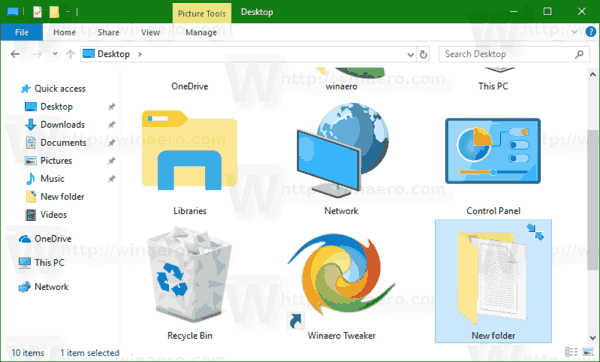
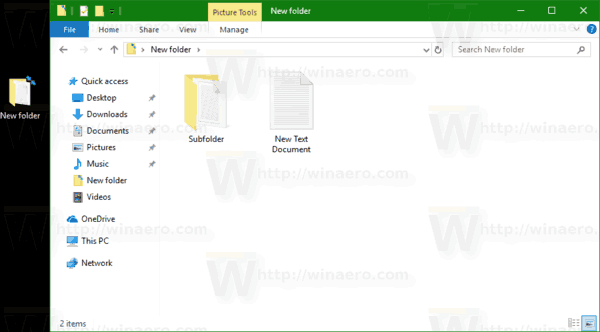
Lai saspiestu visu mapes saturu, izmantojiet komandu:
kompakts /c /s:"pilns mapes ceļš"
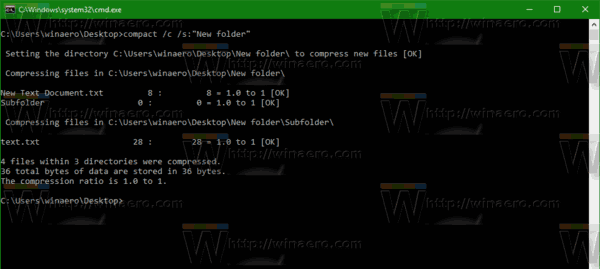
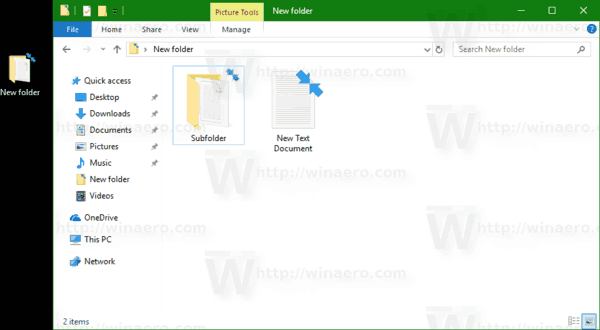
Lai atspiestu tikai norādīto mapi bez apakšmapēm, palaidiet komandu
kompakts /u "pilns mapes ceļš"
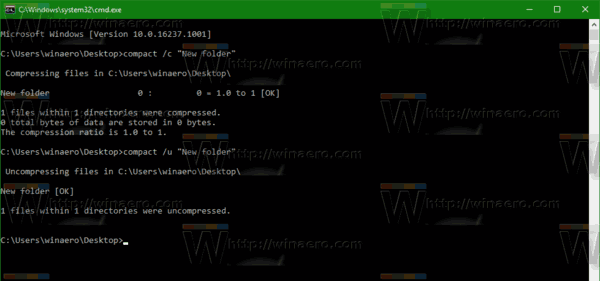
Lai to pašu darītu mapei un visām tās apakšmapēm, palaidiet komandu:
kompakts /u /s:"pilns mapes ceļš"

Tieši tā.


